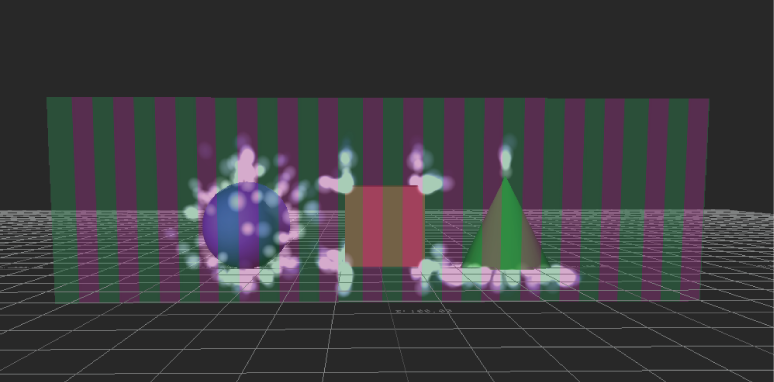Shader Settings の Particle Shading ペインでは、照明、カラー、モーション ブラーなど、Particle シェーダで使用するパーティクルの視覚的表現をカスタマイズすることができます。
注:
NVidia ビデオ カードを使用すると、ドライバの不一致によって Particle シェーダの表示に問題が生じます。この問題は、Particle Quantity が 1000 よりも大きい値に設定されている場合に特に起こりやすくなります。
Display Mode メニュー
Viewer ウィンドウでのパーティクルの表示方法を設定するには、Display Mode メニューを使用します。
| Display Mode |
エフェクト |
| Additive |
パーティクルは Additive Transparency モードで表示されます。 |
| Matte |
パーティクルは不透明の Matte モードで表示されます。 |
| Translucent |
パーティクルは Translucent モードで表示されます。 |
Models Z Sort オプション
他の透明なモデルの背後にパーティクルを表示したい場合は、Models Z Sort をアクティブにします。Models Z Sort はパーティクルを再描画して、Additive または Translucent 表示モードで透明または半透明のオブジェクトの背後にパーティクルを表示します。
Models Z Sort オプションはモデルをバウンディング ボリュームでソートし、各モデルを後ろから前に描画します。
ヒント:
理想的には、モデルのバウンディング ボリュームが他のバウンディング ボリュームと交差しないようにします。また、Models Z Sort オプションは、ジオメトリを構築するポリゴンの方向が一貫している場合(すべてのポリゴンが時計回りまたは反時計回りで構築されている場合)に、単純なジオメトリやポリゴン
カリングと一番良く動作します。方向が逆のポリゴンは、透明度を試行したときにアーティファクトとして明確に示されます。
ポリゴン カリングは、Shader Manager でモデルごとに指定します。モデルで使用可能な透明度の詳細については、「フラット シェーダの Transparency Type」を参照してください。
Particle Object M オプション
Models Z Sort を使用する場合、パーティクルが個別にソートされ、よりリアルなパーティクル エフェクトが作成されるようにするには、この設定をアクティブにします。
Real Time オプション
Models Z Sort と Particle Omject M オプションのソート エフェクトをリアル タイムに表示するには、このオプションをアクティブにします。このオプションが非アクティブになっている場合、Models Z Sort および
Particle Object M エフェクトは、レンダリング時にのみ使用されます。
注:
これら 3 つの Z-Sorting オプションの存在を解決する複雑なパーティクルのため、Real Time オプションをアクティブにすると、処理速度が低下します。
Lighting メニュー
Lighting メニューを使用すると、必要に応じてパーティクルを明るく照らす方法を選択できます。
| ライティング方法 |
説明 |
| No Lighting |
パーティクルは照らされません。これが既定の設定です。
ヒント:
この方法では、パーティクルが最も速く描画されます。
|
| Simple Lighting |
ライティングの概算を計算します。パーティクルごとに 1 つの法線を使用します。この方法では、法線は常にカメラの方を向いています。
ヒント:
この方法では、Smooth Lighting を選択した場合よりも高速に描画されます。
|
| Smooth Lighting |
より高度なライティングの計算を行うことにより、スムーズな描画効果が得られます。パーティクルごとに 5 つの法線を使用します。この方法では、パーティクルのまわりの法線がよりリアルなエフェクトを出します。
注:
この方法では、Simple Lighting を選択した場合よりも描画が低速になります。
|
In Color 設定
In Color 設定を使用して、存続時間の開始点(In point)でパーティクルに適用するカラーを設定します。
Out Color 設定
Out Color 設定を使用して、存続時間の終了点(Out point)でパーティクルに適用するカラーを設定します。
Fade In スライダ
Fade In スライダを使用して、パーティクルのフェード インに使用するパーティクルの存続時間の割合(%)を設定します。
Fade Out スライダ
Fade Out スライダを使用して、パーティクルのフェード アウトに使用するパーティクルの存続時間の割合(%)を設定します。
Enable Motion Blur オプション
モーションを行っているように見せるブラーをパーティクルに適用する場合は、Enable Motion Blur オプションをオンにします。値を大きくすると、より多くのパーティクルが変形します。
Motion Blur スライダ
Motion Blur スライダを使用して、パーティクルが移動するときにストレッチ エフェクトを出すためのブラーの量を設定します。値の範囲は、0.00~1.00 です。
Motion Blur 設定はアニメートできます。